İçindekiler ✓
WordPress beyaz ekran hatası en yaygın WordPress hatalarından bir tanesidir. Herhangi bir hata mesajının olmaması ve WordPress erişiminin engellenmesi hatanın sinir bozucu bir hal almasına neden olmaktadır.
Beyaz ekran hatasının bir başka sorun ise bazen web sitenizin sadece belirli bir bölümünü etkilemesidir.
Bu yazımızda, WordPress beyaz ekran hatası çözümünden bahsedeceğiz.
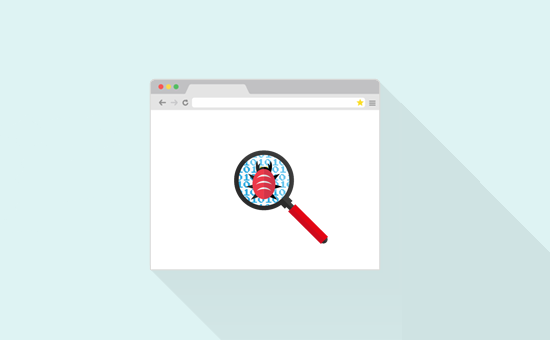
Web sitenizde herhangi bir değişiklik yapmadan önce, WordPress sitenizin yedeğini almayı kesinlikle unutmayın.
WordPress Beyaz Ekran Hatası Nedeni ?
Çoğunlukla beyaz ekran hatası gördüğünüz zaman, web sitenizde yer alan bir komut dosyasının bellek sınırını tükettiği anlamına gelmektedir.
Yanıt vermeyen komut dosyası ya WordPress barındırma sunucunuz tarafından yok edilir ya da zaman aşımına uğrar. Bundan dolayı gerçek bir hata mesajı oluşturulmaz ve düz beyaz bir ekran görürsünüz.
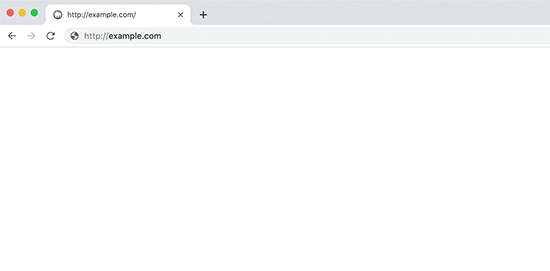
Bazen düz beyaz ekran yerine aşağıdaki gibi bir hata mesajı da görebilirsiniz.

İster beyaz boş bir ekran görüyor olun, ister “Web sitenizde kritik bir hata oluştu” mesajı aynı hatadır.
Bu hata, sitenize yüklenmiş kötü kodlanmış bir tema ya da eklentiden de kaynaklanıyor olabilir. Bazen de web barındırma sunucunuzla ilgili bir sorun olduğu zaman da görülebilir.
Aynı barındırma hesabında başka WordPress siteleriniz varsa, sorunun başka sitelerde de olup olmadığını kontrol ediniz. Eğer öyleyse, hatanın nedeni WordPress barındırma hizmetinizde bir sorun olduğundan kaynaklanıyordur.
WordPress Bakım Modu ile Beyaz Ekran Hatasını Düzeltme
Beyaz ekran hatası bir WordPress eklentisi ya da temasından kaynaklanıyorsa eğer WordPress bunu fark edebilir.
WordPress 5.2’de sunulan yeni önemli hata koruma özelliği bazen hatayı fark edebilir, bu nedenle beyaz bir ekran görmeyebilirsiniz. Bunun yerine, sitenin teknik sorunlar yaşadığını belirten bir mesaj görürsünüz.
Ayrıca, yönetici e-mail adresinize ‘Sitenizde Teknik Bir Sorun Yaşıyor’ konulu bir e-mail alırsınız.

Bu e-mail mesajı, hataya neden olan eklentiyi göstererek özel bir bağlantı içerecektir. Bu bağlantı, WordPress bakım moduna giriş yapmanızı ve hatalı eklentiyi devre dışı bırakmanızı sağlar.

Bununla birlikte, e-posta ya da bakım modu seçeneği olmadan beyaz ekran hatası görüyorsanız, o zaman hatayı manuel olarak düzeltmeniz gerekir.
Hafıza Sınırını Artırmak
Beyaz ekran hatası genellikle, bir komut dosyasının belleği tüketmesinden dolayı oluşur. Bu sorunu düzeltmek için, WordPress’in kullanabileceği PHP belleğini artırarak daha fazla bellek kullanmasını sağlamalısınız.
Tüm Eklentileri Devre Dışı Bırakma
Hafıza sınırını artırmak yardımcı olmadıysa bu sorunun ya belirli bir eklenti ya da temayla ilgili de olabilir. Devam edelim ve tüm eklentileri devre dışı bırakalım.
WordPress yönetici alanına erişebiliyorsanız eğer Eklentiler kısmından Yüklü Eklentiler sayfasına gidiniz. Tüm yüklü eklentileri seçin ve ardından “Toplu İşlemler” açılır menüsünde “Devre Dışı Bırak” butonuna tıklayın.

Bununla birlikte, WordPress yönetici alanına erişiminiz yoksa eğer tüm eklentileri FTP kullanarak devre dışı bırakmanız gerekecektir.
İlk olarak, bir FTP istemcisi ile WordPress sitenize bağlanın. Bağlandıktan sonra, ‘eklentiler’ klasörünü göreceğiniz wp-content klasörüne tıklayın.

Şimdi, eklentiler klasörünün üzerine gelip sağ tıklamanız daha sonra da yeniden adlandırmayı seçmeniz gerekiyor. Eklentiler klasörünü eklentiler devre dışı bırakılmış olarak yeniden adlandırabilirsiniz.

FTP istemciniz şimdi eklentiler klasörünü yeniden adlandıracaktır.
WordPress, bütün eklentileri yüklemek için eklentiler adında bir klasör arar. Klasörü bulamadığı zaman bütün eklentileri devre dışı bırakır.
Bu işlem sorunu çözerse, sorunu çözmek için her zaman bir eklentiyi etkinleştirin. Soruna neden olan eklentiyi bulduğunuz zaman onu bir alternatifle değiştirebilir ya da sorunu eklenti yazarlarına bildirebilirsiniz.
Temayı Varsayılan Bir Temayla Değiştirin
Eklenti ile ilgili sorunların giderilmesi sorunu çözmezse eğer mevcut temanızı varsayılan bir temayla değiştirmeyi denemelisiniz.
İlk olarak, bir FTP istemcisi kullanarak web sitenize bağlanın ve / wp-content / themes / klasörüne gidin. Bu klasör web sitenize yüklenmiş bütün temaları içermektedir.
Mevcut WordPress temanızı seçmek ve yedek olarak bilgisayarınıza indirmek için sağ tıklayın.

Daha sonra, mevcut temanızı web sitenizden silmeniz gerekiyor. Tema klasörünüze sağ tıklayarak ‘Sil’ butonuna tıklayın. FTP istemciniz şimdi temayı web sitenizden silecektir.

Web sitenizde yüklü (Twenty Eighteen veya Twenty Nineteen) gibi varsayılan bir WordPress temanız varsa eğer WordPress bunu otomatik olarak varsayılan tema olarak kullanmaya başlayacaktır.
Fakat, varsayılan bir temanız yoksa, FTP kullanarak manuel olarak yüklemeniz gerekir.
Bu işlem sorunun çözülmesini sağlarsa, temanızın functions.php dosyasına bakmanız gerekiyor. Dosyanın altında fazladan boşluklar varsa, bunları kaldırmanız gerekiyor bu işlem bazen sorunun düzelmesini sağlıyor.
Temanızın functions.php dosyasında kötü kodlanmış bir işlev kullanıyorsanız, o zaman beyaz ekran hatası da olabilir.
Temanızın yeni bir kopyasını kaynağından indirmeyi ve ardından yüklemeyi düşünün.
WordPress Hata Ayıklama Modunu Etkinleştirin
Şimdiye kadar denediğiniz hiçbir yöntem size yardımcı olmadıysa eğer WordPress’te hata ayıklama modunu etkinleştirmeyi deneyebilirsiniz. Bu işlem ne tür hataların çıktığını görmenize yardımcı olur.
Basit bir şekilde aşağıda yer alan kodu wp-config.php dosyanıza ekleyin.
1 2 | define( 'WP_DEBUG', true);define( 'WP_DEBUG_LOG', true ); |
Kodu ekledikten sonra, boş ekranda artık hatalar, uyarılar ve bildirimler olacaktır. Bunlar, hatanın temel nedenini belirlemenize yardımcı olacaktır.
Herhangi bir hata görmüyorsanız eğer yine de hata ayıklama günlüğünü kontrol etmek için bir FTP istemcisi kullanarak web sitenizdeki wp-content klasörünü ziyaret etmeniz yeterli olacaktır. Orada tüm hataların ve uyarıların günlüğünü içeren yeni bir debug.log dosyası bulacaksınız.

WordPress Önbelleğini Temizle
Bazen arka ucuna erişebilseniz de sitenin ön ucunda beyaz ekran hatası vardır. Bu, bir önbelleğe alma eklentisinden dolayı olabilir. Bu yüzden önbelleğinizi boşaltın.
Dilerseniz daha önce yazmış olduğumuz WordPress’e Gizlilik Politikası Nasıl Eklenir ? yazımızı okuyabilirsiniz.
















